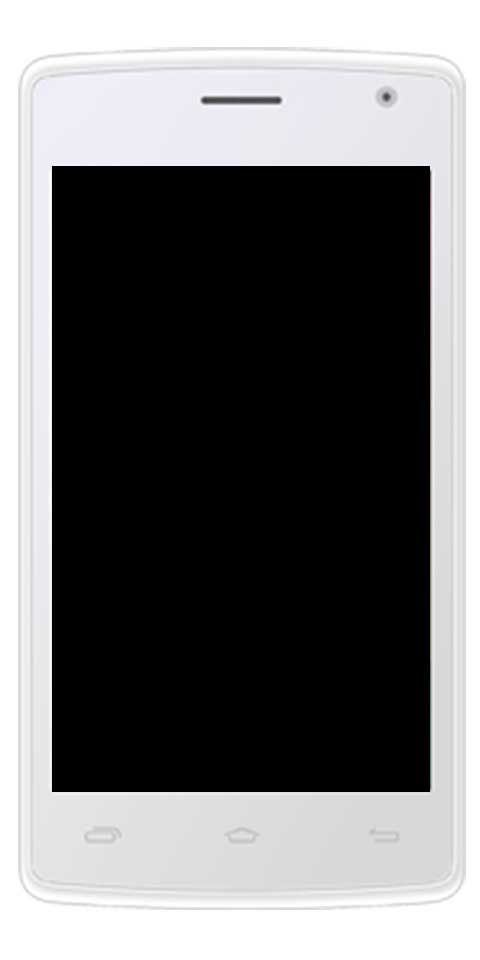macOSに度記号を挿入する:方法は?
macOSに度記号を挿入します。 最近、ある読者がmacOS(OS X)で度記号を使用する方法について質問しました。 Macで度記号を入力する マックOS iOSを使用している携帯電話と同じくらい簡単です。数学とますます予測不可能な天気の両方を適切に表現できます。
また、macOSで度記号を入力する方法は2つあります。どちらもシステムレベルの機能であり、Mac上のどのアプリケーションでも事実上いつでも問題なく動作します。
注意: これらは、安全なテキスト入力フィールドのいくつかの例外を除いてうまく機能します。
ただし、度記号を入力するすべてのアプリケーションがサポートされているので、心配しないでください。 Webブラウザー、macOSメッセージ、Skype、メールクライアント、さらには人気のあるジャーナリングアプリも含まれます 初日。
特殊文字メニューからの度記号
特殊文字メニューを使用して、(他の記号の中でも)度記号を挿入することもできます。今では 絵文字 & 記号 macOSMojaveを含むいくつかの最近のバージョンのmacOSのメニュー。
アクセスするには、度記号を挿入する場所にカーソルを合わせて、[ 編集>特殊文字 (または 編集>絵文字と記号 )メニューバー。また、キーボードショートカットを使用することもできます Control-Command-Space Macのキーボードで。
新しいウィンドウが表示され、さまざまな特殊文字、つまり記号が表示されます。ヨセミテの場合は絵文字が表示されます。利用可能な多くの記号を手動で参照するだけでなく、検索ボックスに度を入力するだけで、利用可能な度記号が表示されます。
下のスクリーンショットにあるように、3度の記号オプションを選択できます。華氏と摂氏にそれぞれ1つずつあり、これも単純な度の記号です。シンボルをダブルクリックするだけで、マウスまたはトラックパッドカーソルの現在の位置にシンボルを挿入できます。使用されている記号や文字が検索ボックスの下に表示されることがあり、将来的には少し時間を節約できます。

度記号のキーボードショートカット
上で説明した特殊文字メニューには、何百もの便利な記号、文字、絵文字を選択できます。また、単純な度記号が必要な場合は、すぐに選択することはできません。代わりに、キーボードショートカットを使用しましょう。
入力中に、度記号を入力する位置にカーソルを合わせます。次に、次のキーボードショートカットのいずれかを使用します。
Shift-Option-8: このキーコンボは、正しい度記号(72°)を挿入します
オプション-K: このキーを使用して、小さな度の記号を挿入します。実際の度の記号と非常によく似ていますが、小さいです(つまり、72°)。
大小の記号の間に意味のある違いがあるかどうかはわかりません。しかし、数学や気象の文脈で使用する場合、どちらかを使用すると、おそらくあなたの主張が伝わります。また、上記のセクションで説明した特殊文字メニューのアプローチを使用して、より大きな次数の記号が挿入されます。
結論:
macOSの挿入度記号についてはすべてここにあります。その他の質問や質問については、以下のコメントセクションでお知らせください。また、他に何かを共有したい場合は、コメントをドロップしてください。
また読む: